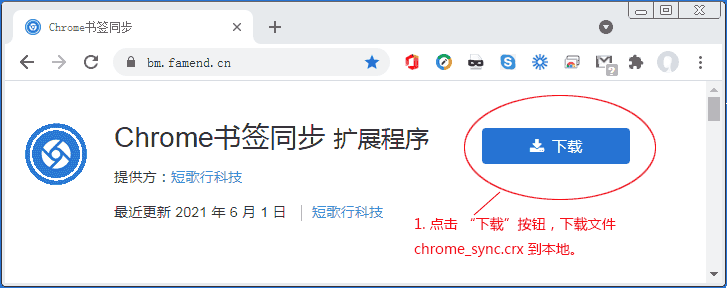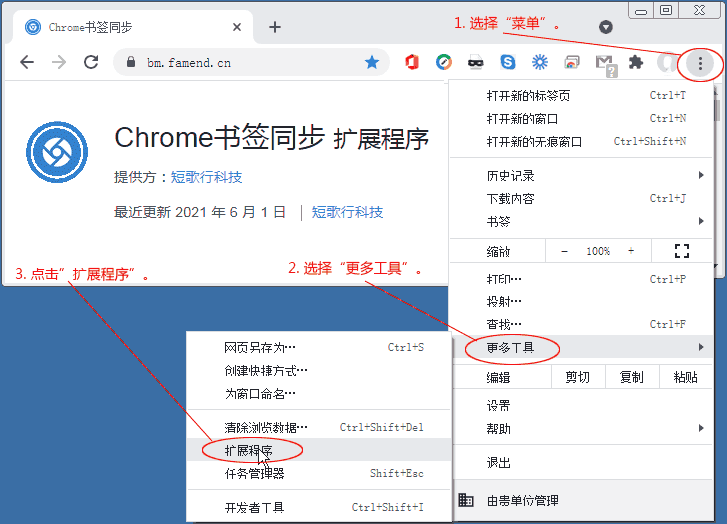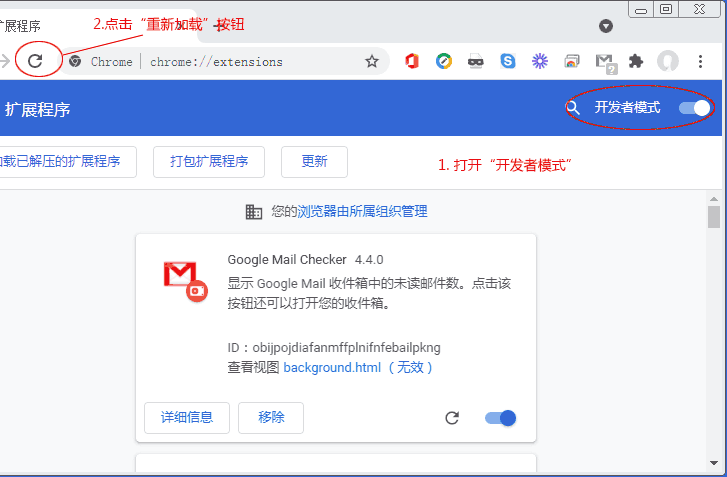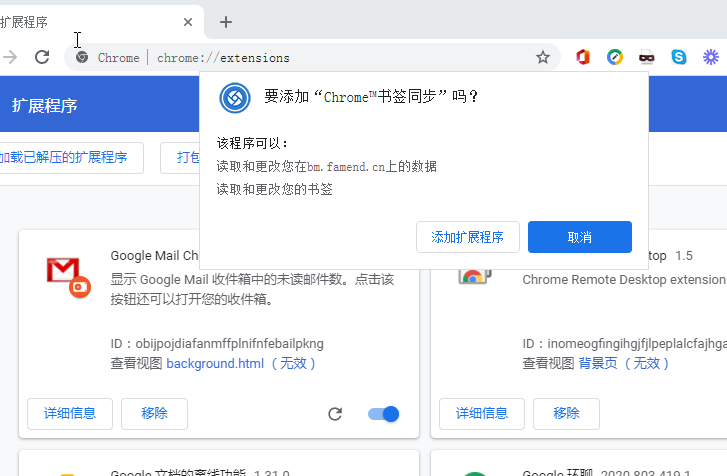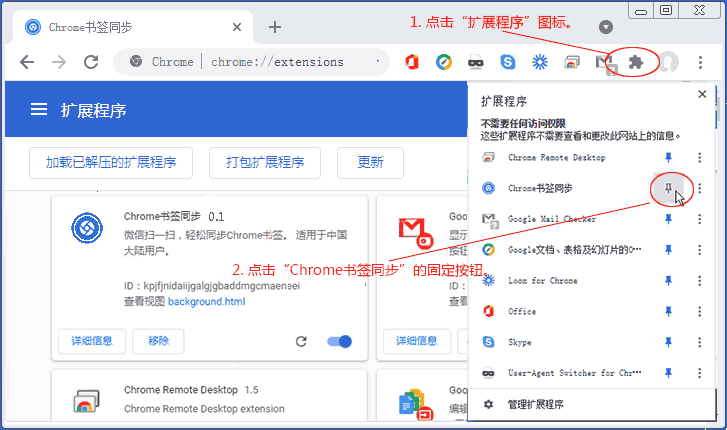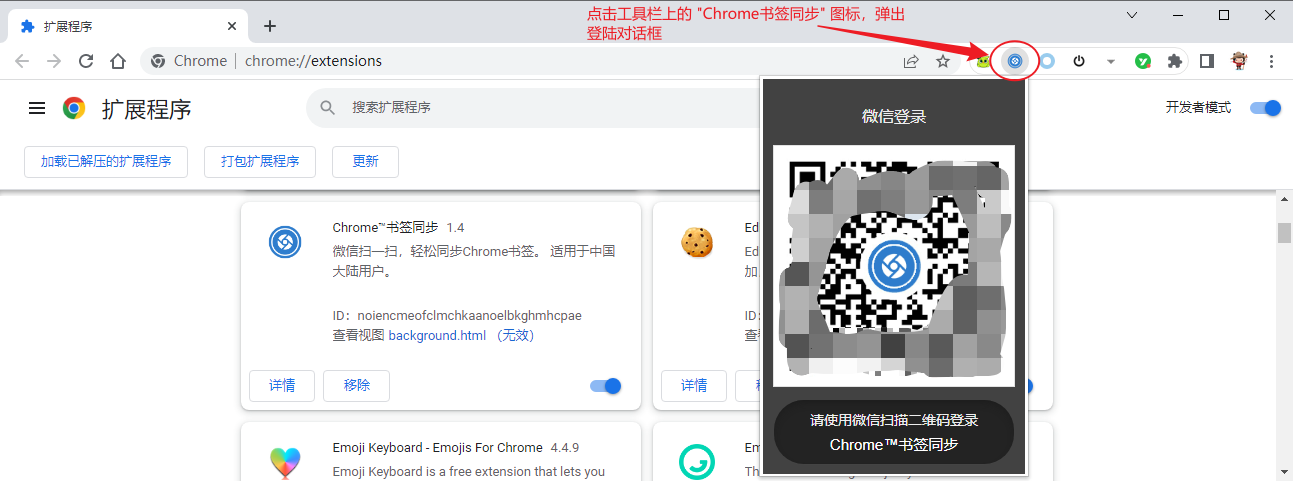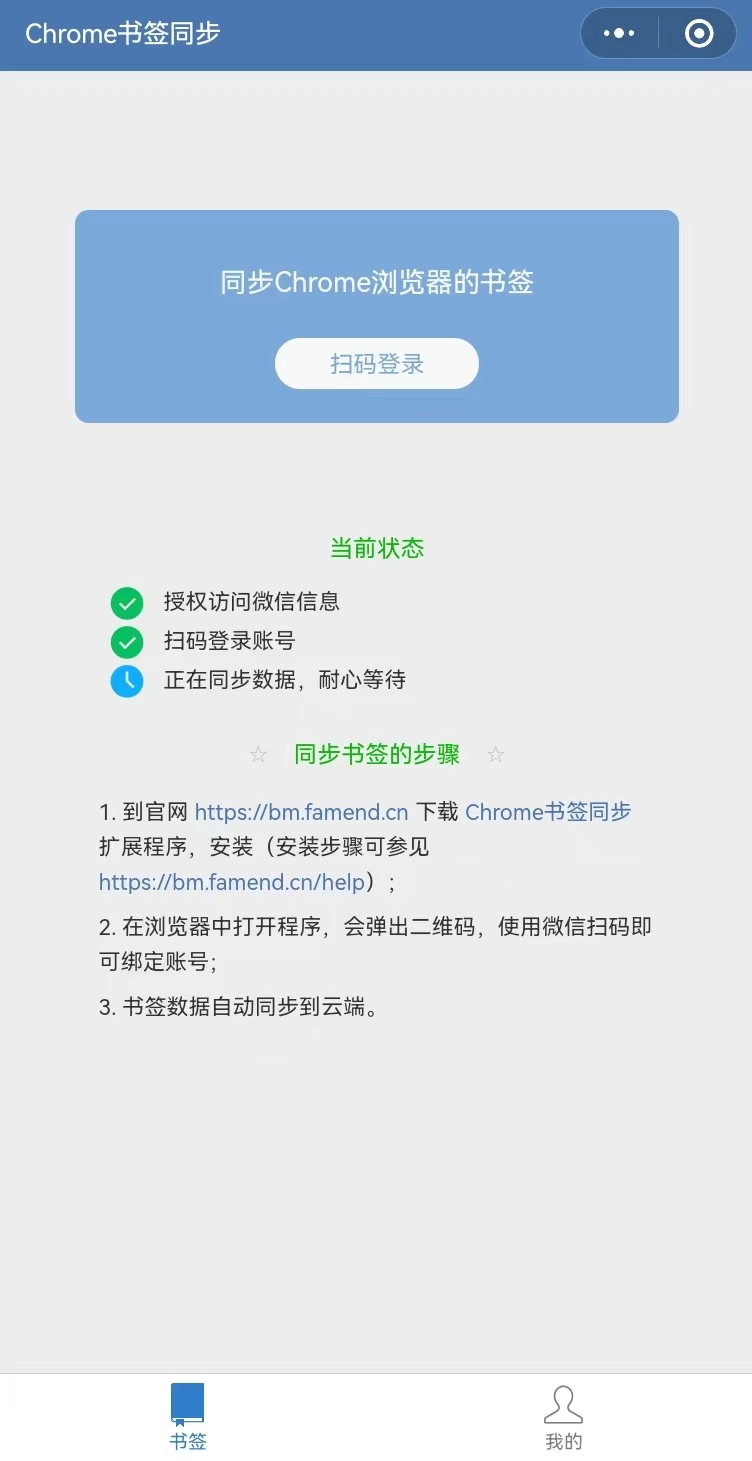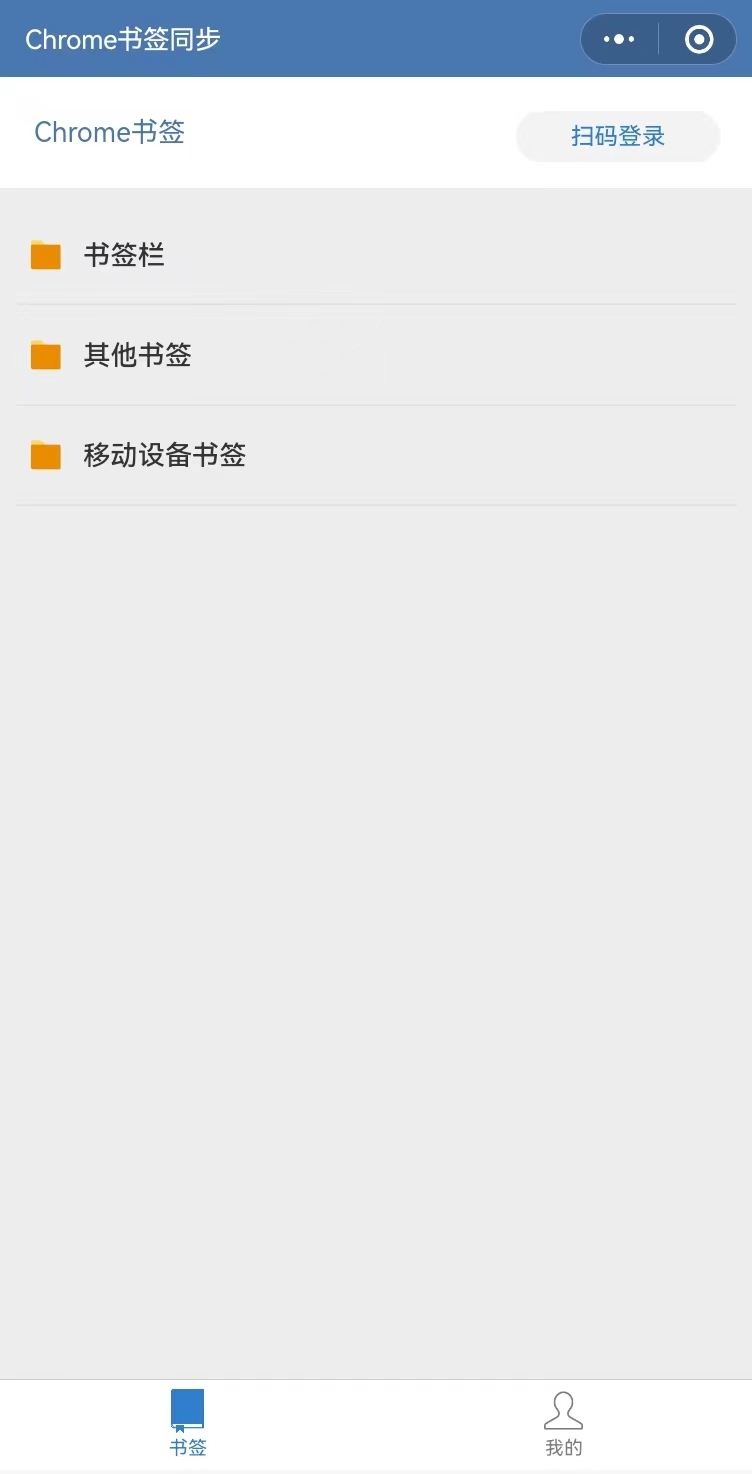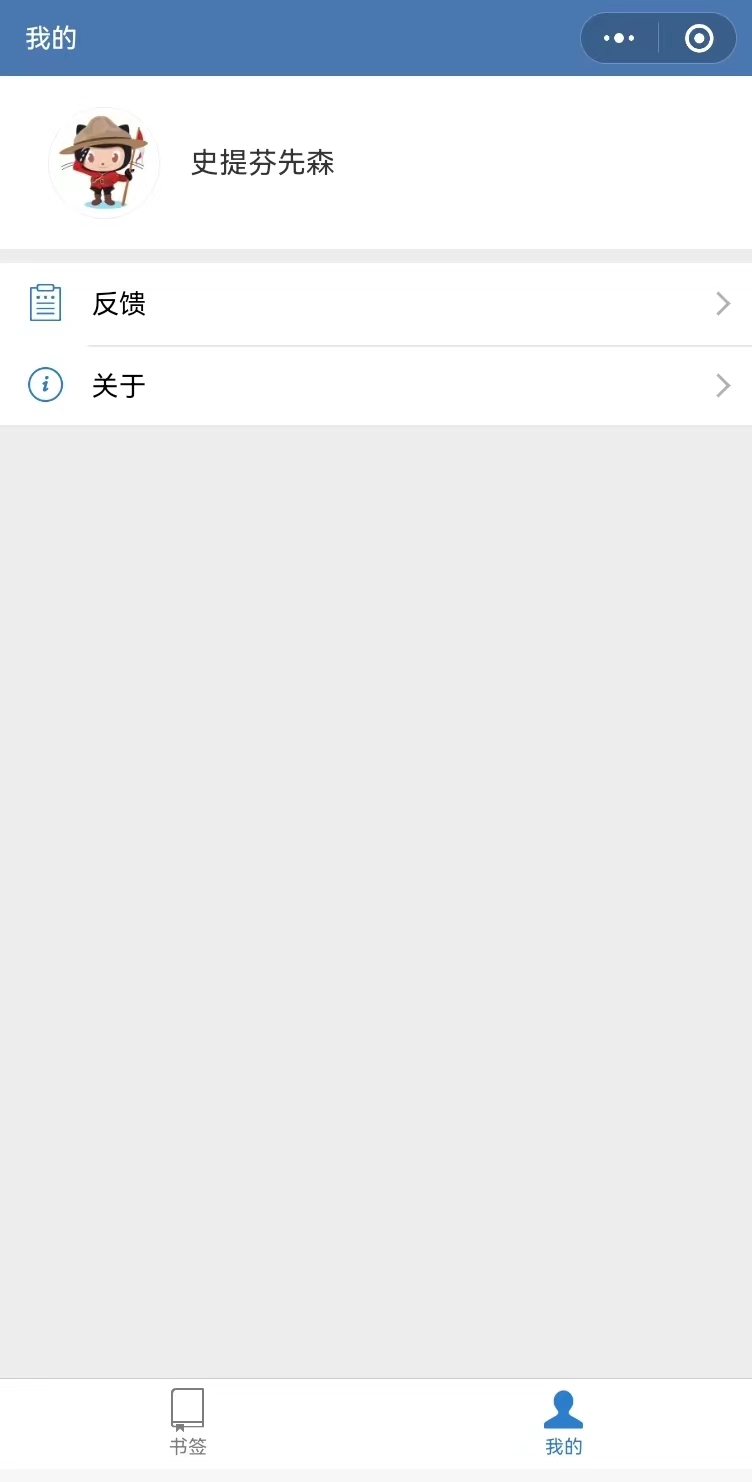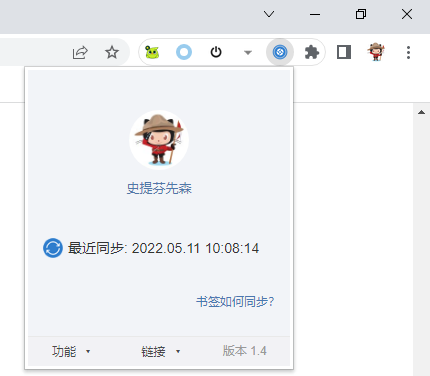众所周知,Chrome 浏览器的书签的同步正常情况下需要连接 Google 账号才能进行,但由于某些原因这一点在国内正常情况下是不可用的。
之前也体验过一些通过 GitHub/Gitee 进行谷歌浏览器书签同步的小插件,但总体操作起来有点麻烦。
今天推荐一款更加好用的 Chrome 书签同步小插件 —— Chrome™ 书签同步 ,截止 2022 年 5 月 11 日该插件最新版本为 1.4 。
它的功能和 Chrome 自带的同步功能完全一样,当用户添加、修改或删除了书签时,自动同步到云端。当不同电脑登录同一个账户时,它们的书签列表会自动合并。使用也很方便,安装好插件之后,微信扫一扫即可登录。
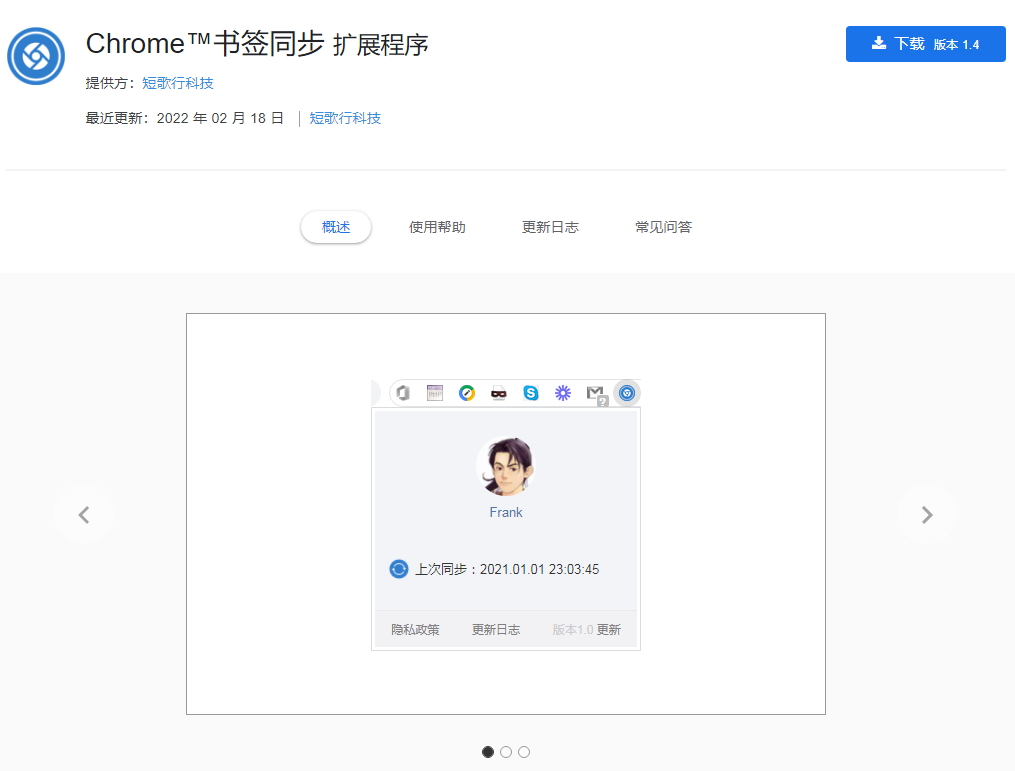
安装步骤¶
由于某些原因,国内无法访问 Chrome 应用商店,只能手动安装此扩展。安装步骤如下:
- 打开 Chrome 浏览器,访问官网 https://bm.famend.cn,点击首页右上方的 “下载” 按钮,将文件 chrome_sync.zip 下载到本地。
- 从浏览器的菜单中选择“扩展程序”,打开扩展程序页面(点击 菜单 -> 更多工具 -> 扩展程序 ),如下图。
- 在扩展程序页面中,打开“开发者模式”开关,点击“重新加载”按钮,然后把第 1 步下载的文件拖拽当前页面。
- 此时会弹出对话框,提示“添加 Chrome™ 书签同步”,点击“添加扩展程序”按钮,此时扩展程序页面中会多了一项:Chrome™ 书签同步。
- 此时扩展已经安装成功。为了方便使用,可以把它固定到工具栏中。选择“扩展程序”图标,选择 Chrome 书签同步 的“固定”按钮,此时工具栏中就会添加 Chrome 书签同步 的标签。
使用方法¶
使用方法非常简单,点击 Chrome 浏览器工具栏上的 Chrome 书签同步 图标,弹出登录框。使用微信扫一扫,即可登录,并自动同步数据到云端,无需手动干预。
即使换了电脑,安装 Chrome 书签同步 插件之后,微信扫一扫,书签就会自动下载到新电脑上。